Cómo utilizar la aplicación Mapas en el reloj de la manzana
Apple Maps - o simplemente Maps - es una de la incorporada en el reloj de Apple aplicaciones. Se le permite obtener direcciones desde su ubicación actual a un destino de su elección - con la aplicación de calcular la mejor ruta.
Conteúdo
- Pulse el botón corona digital para ir a la pantalla de inicio.
- Toque en maps.
- Toque en el icono azul en la parte inferior izquierda de la pantalla para volver a su ubicación actual.
- Para buscar una ubicación, pulse y mantenga pulsada la pantalla para activar siri.
- Toque en la palabra azul hecho en la parte superior derecha de la pantalla cuando haya terminado.
- Al aterrizar en un destino buscado en la aplicación mapas, debería ver la hora a la ubicación deseada en coche oa pie - para que pueda aprovechar el modo de transporte que está utilizando - y usted debería ver también el destino como una chincheta en un mapa en la parte inferior de la pantalla.
- Pulse iniciar para trazar su ruta.
Usted debe ver - y sentir - las instrucciones de navegación giro a giro para guiarlo en el camino, y siempre se puede buscar negocios cercanos, como un restaurante o una estación de servicio, simplemente preguntando Siri para ello.
Para utilizar la aplicación Mapas en su reloj de Apple, siga estos pasos:
Pulse el botón Corona Digital para ir a la pantalla de inicio.
Usted debe ver Mapas de aplicación en la pantalla principal.
Toque en Maps.
Esto inicia la aplicación Mapas. Un mapa de arriba de su ubicación actual aparece en la pantalla de Apple Watch, y se puede deslizar en una dirección dada para mover el mapa alrededor o usted puede torcer el botón Corona Digital si quieres ver las calles o negocios cercanos.

 Agrandar
AgrandarToque en el icono azul en la parte inferior izquierda de la pantalla para volver a su ubicación actual.
Esta re-centra el mapa a su ubicación específica. También puede acercar y alejar girando el botón Corona Digital.
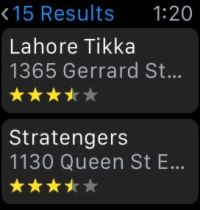
 Agrandar
AgrandarPara buscar una ubicación, pulse y mantenga pulsada la pantalla para activar Siri.
Habla una dirección o razón social.
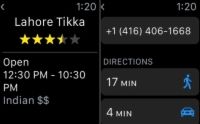
 Agrandar
AgrandarToque en la palabra azul Hecho en la parte superior derecha de la pantalla cuando haya terminado.
La próxima vez que usted hace una búsqueda en Google Maps, debería ver también la última buscados direcciones debajo de la ficha de dictado.
Una prensa de la firma en la pantalla utiliza la función táctil digital de Apple Rights Watch. Si la ubicación es un negocio, puede tocar en el mapa para que aparezca la información, como la dirección y número de teléfono (que se puede llamar), horas de operación y si está abierto en ese momento exacto, y su categoría ( Calificación del usuario promedio de cinco estrellas - a través de Yelp). También debe ver una estimación de cuánto tiempo podría tomar para llegar allí a pie o en coche.
Al aterrizar en un destino buscado en la aplicación Mapas, debería ver la hora a la ubicación deseada en coche oa pie - para que pueda aprovechar el modo de transporte que está utilizando - y usted debería ver también el destino como una chincheta en un mapa en la parte inferior de la pantalla.
Las direcciones de Mensajes, Correo electrónico, calendario y otras aplicaciones están resaltadas en azul y subrayados, lo que significa que son tapping. Toque en la dirección, como por ejemplo 123 Yonge St., y se lanza esa dirección en la aplicación Mapas para usted. Neat, ¿eh?
Pulse Iniciar para trazar su ruta.
Y ya está! Ahora siga las instrucciones de como usted hace su camino a su destino. Si tiene que girar a la derecha, se sintió una serie constante de una docena de grifos en la muñeca en la intersección que está acercándose. Para girar a la izquierda, usted debe sentirse tres pares de dos grifos. Por supuesto, también se puede mirar hacia abajo en la pantalla de señales visuales (a pie, y no durante la conducción, por supuesto!).
Como se puede con todas las demás aplicaciones incorporadas, utilizar Siri para acceder a mapas de información siempre que lo desee. Cualquiera de elevar su muñeca y decir " Hey, Siri, " seguido por algo así como " Muéstrame 5 Main Street en Beverly, Kansas " verlo en un mapa o ". Hey, Siri, dame indicaciones para llegar al puente Golden Gate " También puede pulsar el botón Corona Digital para activar Siri.






